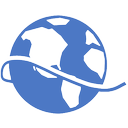Restaurar texto seguro para HTTPS en Google Chrome
Como ya sabrás, Cromo 69 viene con una serie de nuevas características y mejoras, incluido un aspecto refinado para la interfaz de usuario, que se llama 'Actualización de diseño de materiales'. Otro cambio introducido en esta versión es la eliminación de la insignia verde "Seguro" para los sitios web que utilizan el protocolo HTTPS. Hoy veremos cómo restaurarlo.
Anuncio publicitario
Google Chrome viene con una serie de opciones útiles que son experimentales. No se supone que los utilicen usuarios habituales, pero los entusiastas y los probadores pueden activarlos fácilmente. Estas funciones experimentales pueden mejorar significativamente la experiencia del usuario del navegador Chrome al habilitar funciones adicionales. Para habilitar o deshabilitar una función experimental, puede usar opciones ocultas llamadas 'banderas'. A menudo, los indicadores se pueden utilizar para revertir nuevas funciones y restaurar la apariencia clásica del navegador durante un período de tiempo.
A partir de Chrome 69, Chrome oculta el Seguro texto de la barra de direcciones y reemplaza la insignia "segura" con solo un ícono de candado para sitios https.

Nota: Con el lanzamiento de Chrome 70, los sitios web 'http' obtendrán una insignia roja de "No seguro" cuando los usuarios ingresen datos.
Hay una bandera especial que permite volver a habilitar el texto seguro verde. Así es como se puede hacer.
Para restaurar el texto seguro para HTTPS en Google Chrome, Haz lo siguiente.
- Abra el navegador Google Chrome y escriba el siguiente texto en la barra de direcciones:
chrome: // banderas / # simplificar-https-indicador
Esto abrirá la página de banderas directamente con la configuración relevante.
- Establezca la opción llamada 'Simplifique la interfaz de usuario del indicador HTTPS' para 'Habilitado (Mostrar chip seguro para páginas que no son de vehículos eléctricos)'. Las páginas EV son aquellas sin certificados HTTPS de validación extendida.

- Reinicie Google Chrome cerrándolo manualmente o también puede usar el botón Relanzar que aparecerá en la parte inferior de la página.

- Se restaurará el aspecto clásico de la barra de direcciones.
Antes:

Después:

Sin embargo, la nueva interfaz de usuario 'Material Design Refresh' de Google Chrome dibuja la insignia de texto 'Seguro' en color gris. Para obtener la vieja insignia verde, debe restaurar la apariencia clásica del marco de la ventana para Chrome. Ver el articulo
Deshabilitar la nueva interfaz de usuario redondeada en Chrome 69
Después de eso, obtendrás esto:

Artículos de interés:
- Habilite la barra de título nativa en Google Chrome en Windows 10
- Habilitar el modo Picture-in-Picture en Google Chrome
- Habilitar la actualización de material design en Google Chrome
- Habilite el Selector de Emoji en Google Chrome 68 y superior
- Habilitar la carga diferida en Google Chrome
- Silenciar permanentemente el sitio en Google Chrome
- Personalizar la página Nueva pestaña en Google Chrome
- Desactivar la insignia no segura para sitios web HTTP en Google Chrome